この記事は、DVDの動画をBlu-ray Discに書き込む方法を説明します。
DVDのコンテンツをBlu-ray Discに直接コピーしたら、形式の違いのため、プレイヤーやレコーダーに認識されません。そのため、DVDの動画をMP4のような汎用的なフォーマットでPCに保存する必要があります。DVDの動画をPCに保存にはDVD変換ソフトウェアが必要です。
DVD変換ソフトウェアと言えば、Leawo DVD変換です。Leawo DVD変換はLeaowソフトウェア社が開発したDVDリッピングソフトウェアです。このソフトを利用して、DVD、マルチアングルDVD、DVDフォルダ、ISOファイルの映像をMP4、WMV、MKV、FLV、F4Vなどの180種類以上の動画形式に変換できます。DVDの映像を変換する前に、映像の音声言語、字幕が設定でき、時間カット、透かし追加などの編集も可能です。
Leawo DVD変換
☉ DVDの動画をMKV、MP4、MP3のような形式に変換
☉ 動画の解像度、ビットレートを自由にカスタマイズ
☉ 使いやすい編集機能で、個性的な動画を作成可能
☉ 高品質や六倍以上の高速でDVD動画を変換出力
☉ アングル、字幕と音声言語の切り替えが可能
Windows無料体験 Mac無料体験
ステップ1. Leawo DVD変換をインストールする
上記のボタンからLeawo DVD変換をお使いのPCにダウンロードして、インストールします。その後、Leawo DVD変換を起動します。「BD・DVD変換」モジュールを選択します。
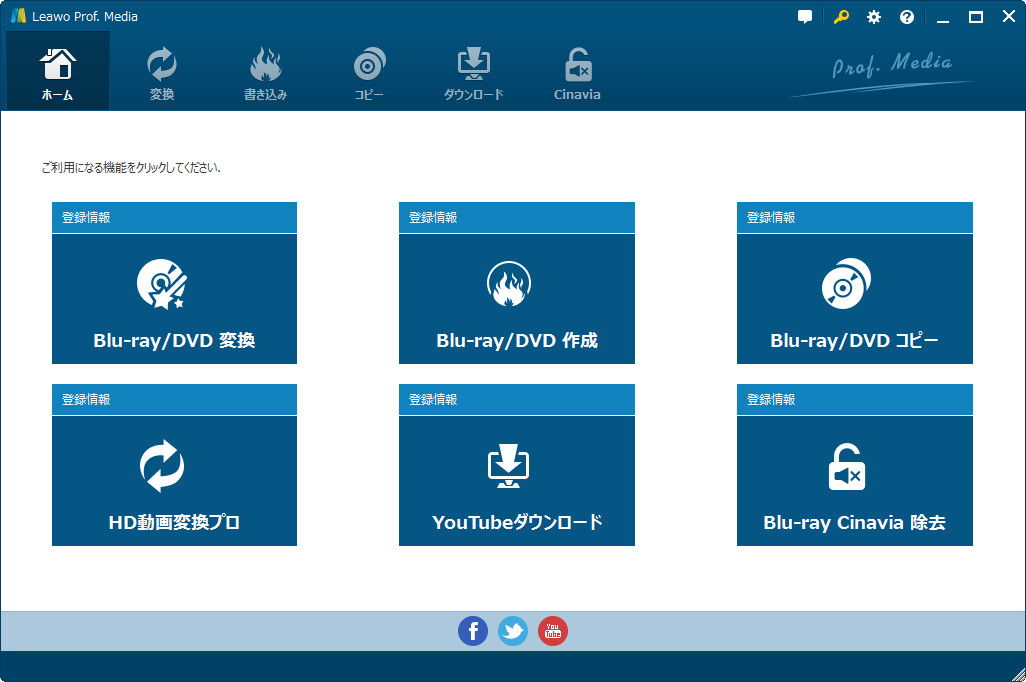
ステップ2. DVDのコンテンツを読み込む
「BD/DVDを追加」ボタンをクリックして、DVDのコンテンツをソフトウェアに取り込みます。DVD動画の概要が表示されます。
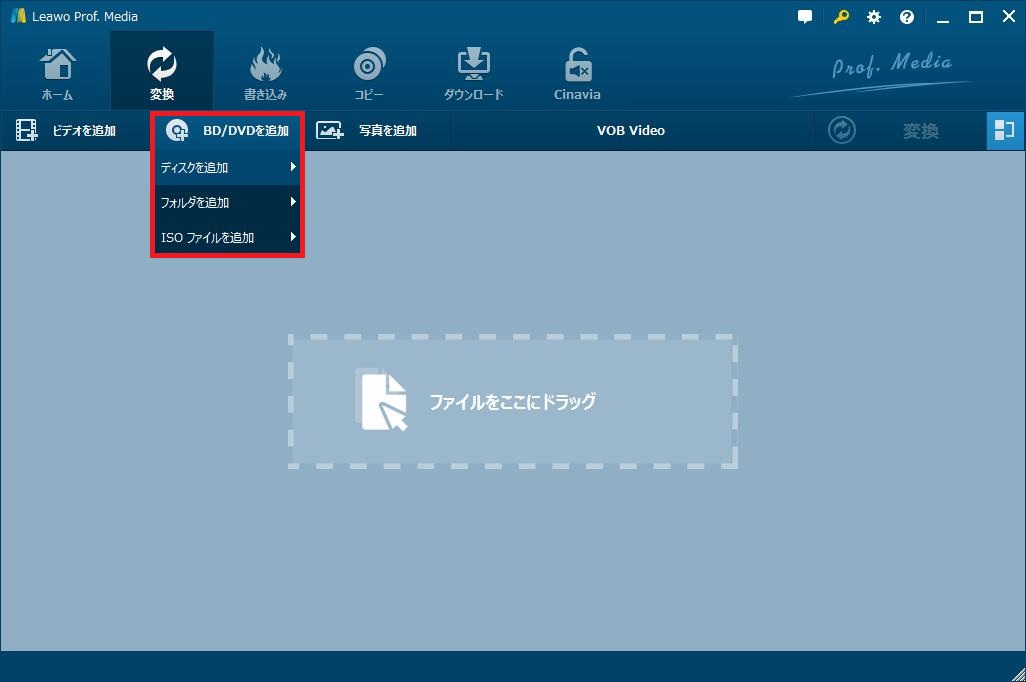
ステップ3. 動画の出力形式を設定する
「MP4-Video」ボタンをクリックすると、動画の出力形式を設定できます。MP4などの映像形式だけでなく、MP3などの音声フォーマットも可能です。

ステップ4. 動画を編集する
「動画編集」ボタンをクリックして、透かし追加、時間カット、輝度調整、3Dモード変換などの操作ができます。
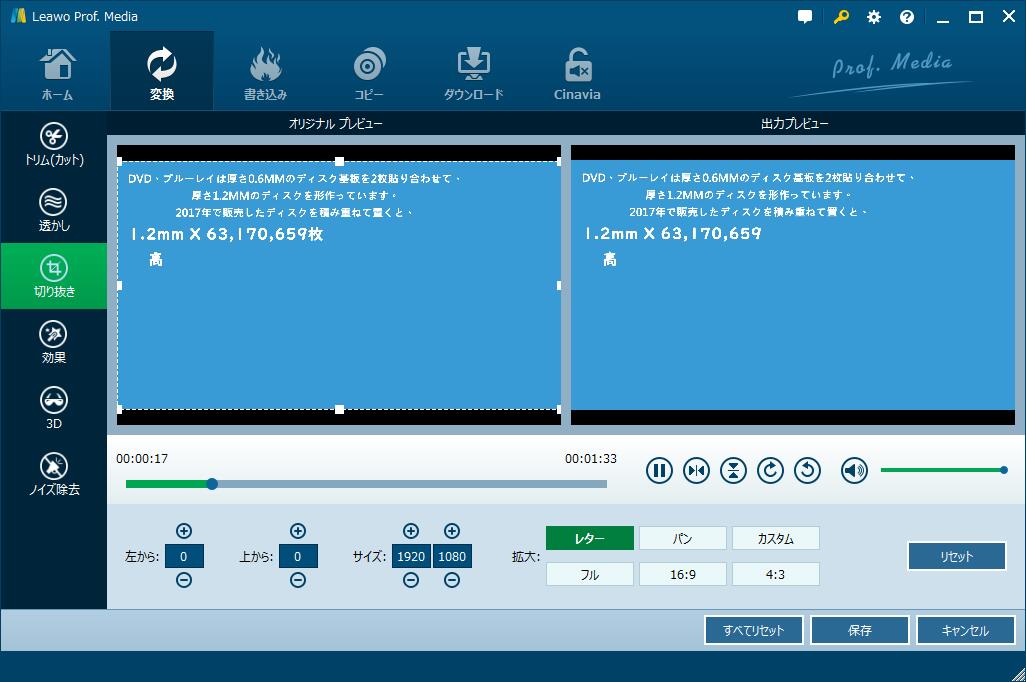
ステップ5. 変換開始
設定が完了した後、緑色の「変換」ボタンをクリックして、動画ファイルの保存場所を設定します。そうすると、変換プロセスが開始します。

パート2. 動画ファイルをBlu-ray Discに書き込む
DVDから動画をPCに保存した後、簡単に再生できます。それをBlu-ray Discに書き込んで、プレーヤーで再生しようとする場合、ブルーレイオーサリングソフトが必要です。交換性のため、動画ファイルを空のBDに直接コピーしてもプレーヤーで再生できません。オーサリングソフトでビデオBDを作成するのが必要です。Leawo Blu-ray作成というソフトを強くオススメします。
Leawo Blu-ray作成
☉ MP4、AVI、MKVのようなビデオファイルをBlu-rayディスク/DVDに焼く
☉ BD-25, BD-50, DVD-R, DVD-R/DL, DVD-RAMなどのDVD/Blu-rayメディアに対応
☉ メニューテンプレート自由に選択可能
☉ チャプター付きのBlu-rayディスク作成可能
Windows無料体験 Mac無料体験
ステップ 1: 「書き込み」ページに対象ビデオを追加します。
書き込みたいビデオを「書き込み」ページにドラッグするか、「ビデオを追加」をクリックして、「書き込み」ページにビデオをインポートします。便宜上、「ビデオフォルダを追加」をクリックして、複数のビデオを一括にDVDに読み込むことができます。
ステップ 2: ビデオに字幕を追加、オーディオトラックを設定する
ビデオをインポートした後、字幕ボックスをクリックします。ドロップダウンメニューで「字幕を追加」をクリックして、パソコンから既存の字幕をインプットできます。.srt, .ass, .ssa拡張子のファイルが対応されています。「オーディオ」で好きなオーディオトラックを選択します。ここでは例として、engにチェックを入れます。
ステップ 3: 書き込み設定を行ってから、DVDの書き込みを開始する
空きのDVDを挿入します。「書き込み」ページの下部に、挿入したばかりの空きのディスクに基づいて、ディスクのアスペクト比と種類を設定します。緑色の「書き込み」ボタンをクリックします。ポップアップ画面が表示され、書き込み先と保存先を指定できます。準備が整ったら、丸いの「書き込み」ボタンをクリックして、ビデオをDVDに書き込みプロセスを開始します。最後に、DVDプレーヤーからDVDを楽しむことができます。










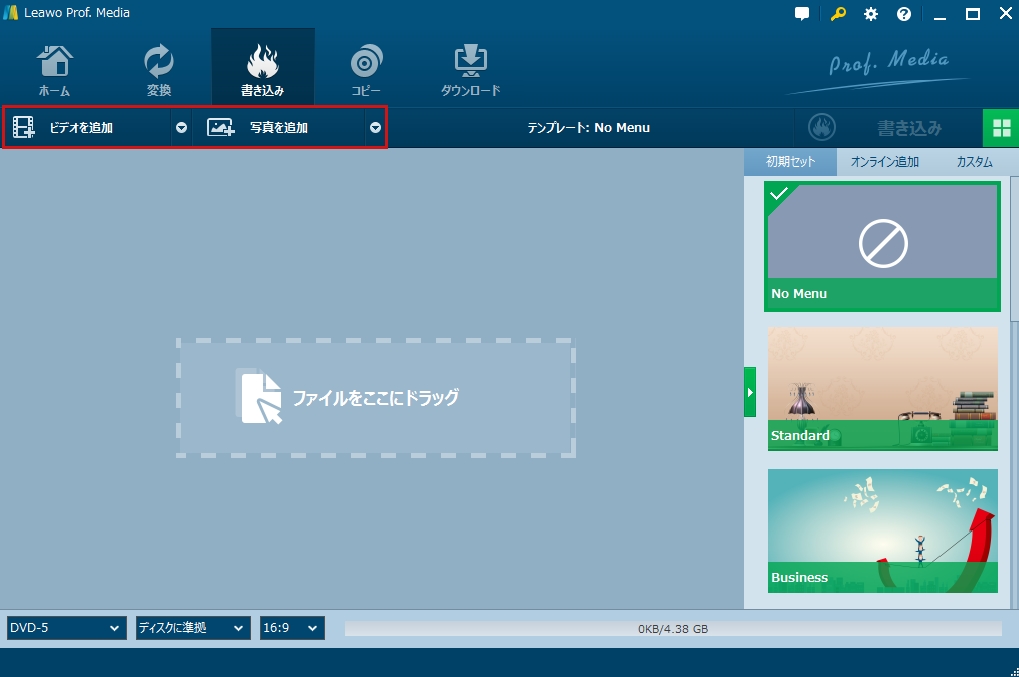

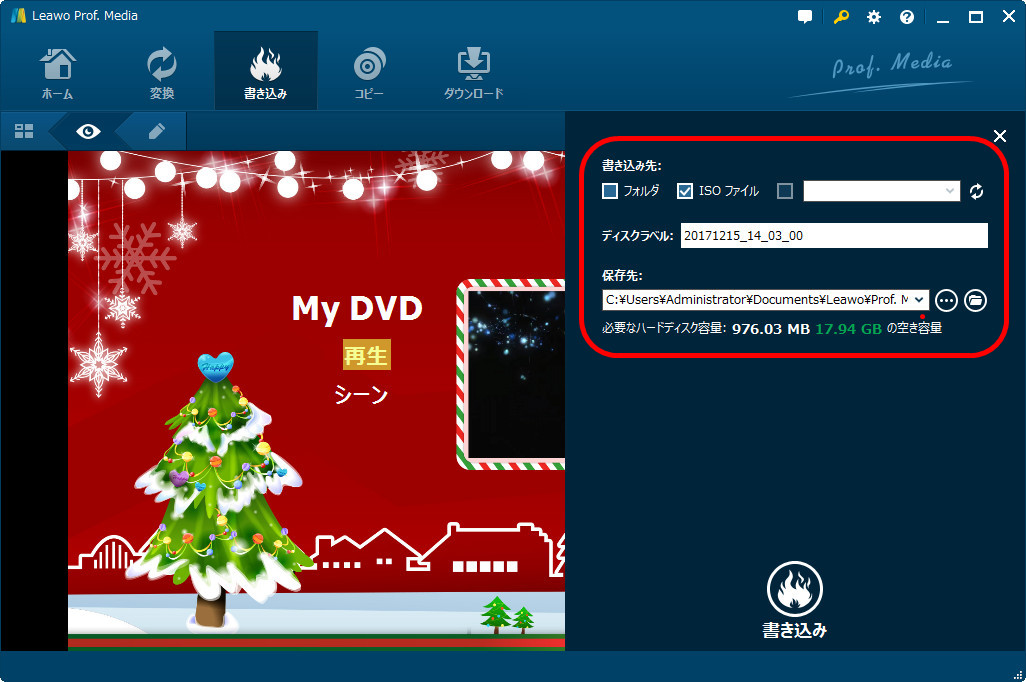



※コメント投稿者のブログIDはブログ作成者のみに通知されます